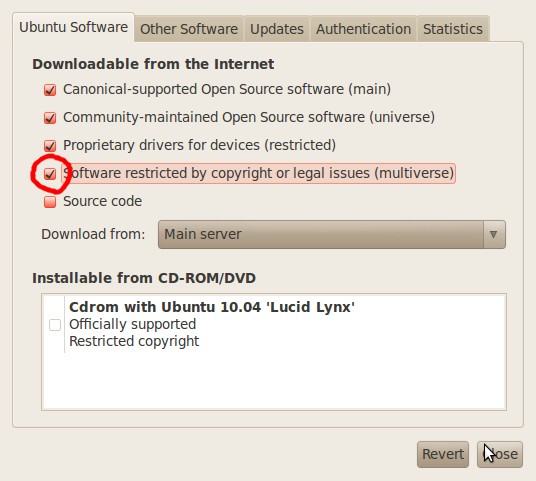Wie setzt man das lokale Windows Passwort zurück?
Das Zurücksetzten des lokalen Windows Passwortes ist sehr einfach.
Dafür brauchen wir ein bootbares Ubuntu System (z.B. auf USB oder auf CD) und das Programm chntpw. (Internetverbindung erforderlich!)
Hier die Schritt-für-Schritt-Anleitung:
1. Starten des Ubuntu Systems vom bootbaren Medium (USB oder CD)
Hier sollte vorher im BIOS die Bootreihenfolge eingestellt werden. Entweder CD oder USB als erstes startbares Medium.
Hinweis: In der Live-Sitzung wird Ubuntu ausgeführt, ohne es zu installieren!
2. Quellen (Repositories) anpassen
Dafür brauchen wir den Synaptic Package Manager.
Also unter "Settings → Repositories → Ubuntu Software" einen Haken bei "Software restricted by copyright or legal issues (multiverse)" setzen.
Danach nicht vergessen die Quellen zu aktualisieren!
3. Das Programm "chntpw" installieren
Das Programm kann entweder mit dem Synaptic Package Manager oder über die Kommandozeile installiert werden.
ubuntu@ubuntu:~$ sudo apt-get install chntpw
4. Das lokale Windows Passwort zurücksetzen
Zuerst muss das installierte "Windows System" gemountet werden.
Danach geht man in das Windows System Verzeichnis und manipuliert die SAM Datei.
Zur Veranschaulichung hier ein Beispiel:
In die Kommandozeile (Applications → Accessories → Terminal) wird Folgendes eingegeben:
ubuntu@ubuntu:~$ sudo mkdir /media/WINDOWS
ubuntu@ubuntu:~$ sudo mount /dev/sda1 /media/WINDOWS
Das Windows System ist auf /dev/sda1 installiert und muss jetzt nach /media/WINDOWS gemountet werden.
Die SAM Datei befindet sich im Verzeichnis [WINDOWS_DEVICE]/WINDOWS/system32/config/
ubuntu@ubuntu:~$ cd /media/WINDOWS/WINDOWS/system32/config/
Jetzt wird die SAM Datei manipuliert.
ubuntu@ubuntu:~$ chntpw SAM
Hier sieht man das Programm chntpw in Aktion.
 Es gibt 5 Auswahlmöglichkeiten. Wir brauchen davon aber nur die Erste.
Es gibt 5 Auswahlmöglichkeiten. Wir brauchen davon aber nur die Erste.
Also "1" eingeben und mit "Enter" bestätigen, um das Passwort zurückzusetzen.
Danach noch das Windows System sauber aushängen und den Rechner ohne CD neu starten.
ubuntu@ubuntu:~$ sudo umount /media/WINDOWS
ubuntu@ubuntu:~$ sudo reboot
Fertig!
Wenn jemand noch mehr Ideen bzw. Vorschläge hat, dann bitte hier einen Kommentar hinterlassen.
Quellen: panoet’s blog, ubuntu Geek